TTEP.CN > 故障 >
Win10如何在资源管理器中添加新进程右键菜单 Win10资源管理器添
Win10如何在资源管理器中添加新进程右键菜单 Win10资源管理器添加新进程右键菜单操作技巧 在Win10系统的默认情况下,文件资源管理器都是单一进程的,如果你想实现多个进程也不是没有办法,只要使用注册表即可轻松实现。下面小编给大家分享Win10在资源管理器中添加新进程右键菜单的操作方法,这样大家就可以在不同进程中打开文件资源管理器了。
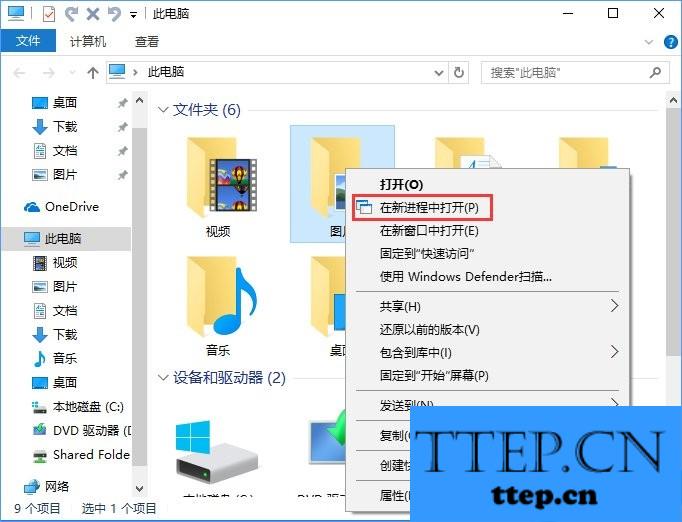
具体操作如下:
1、在Cortana搜索栏输入regedit,按回车键进入注册表编辑器;
2、定位到:HKEY_CLASSES_ROOT\Folder\shell\opennewprocess,删除字符串值Extended;
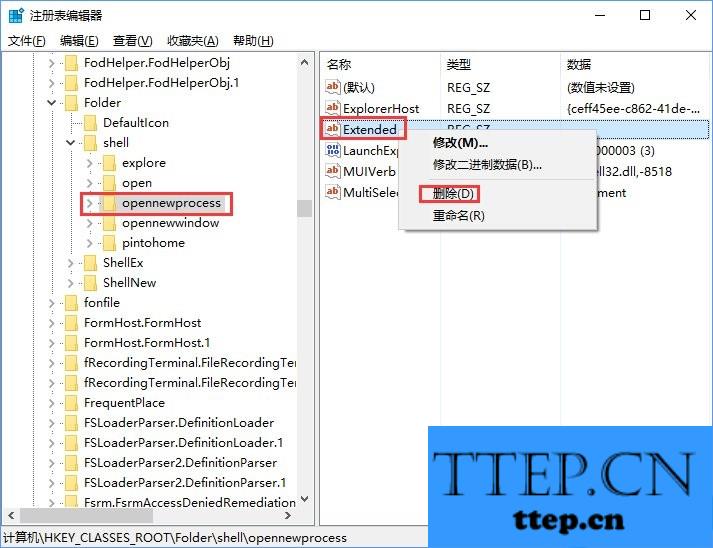
3、新建字符串值,命名为Icon,数值数据为imageres.dll,-5322;
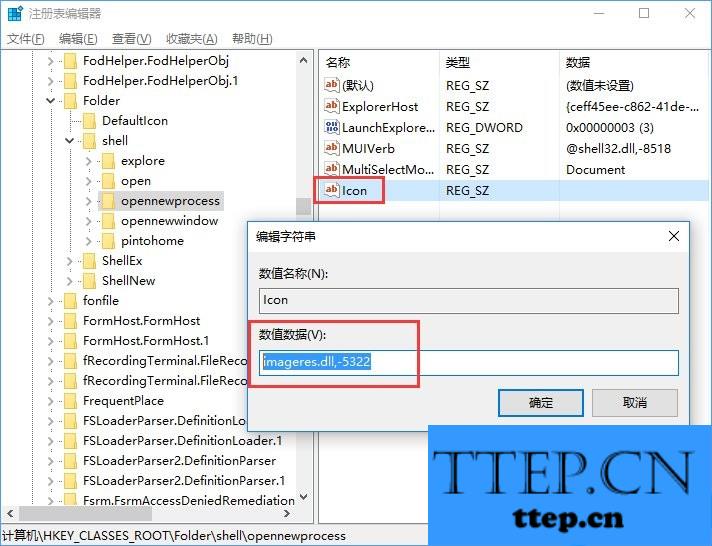
4、重启文件资源管理器,可在软媒魔方首页的快捷指令中轻松实现;
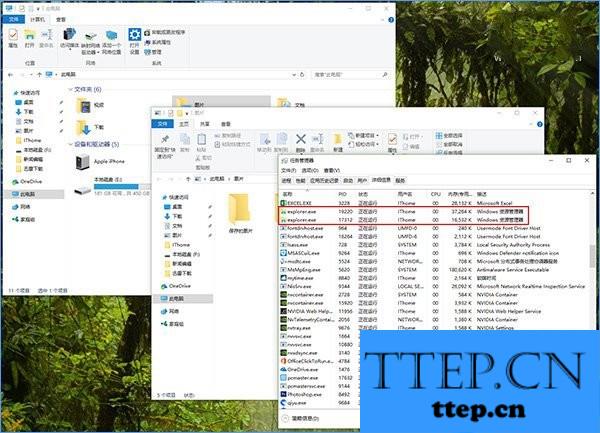
5、此时打开文件资源管理器窗口后,在任意驱动器或文件夹图标上点击右键,会看到“在新进程中打开”的项目,点击之后就可以在新的窗口进程中打开explorer.exe。
上述便是Win10在资源管理器中添加新进程右键菜单的操作教程,掌握该方法后,大家就可以在不同的进程中打开文件资源管理器了,是不是特别的棒呢?
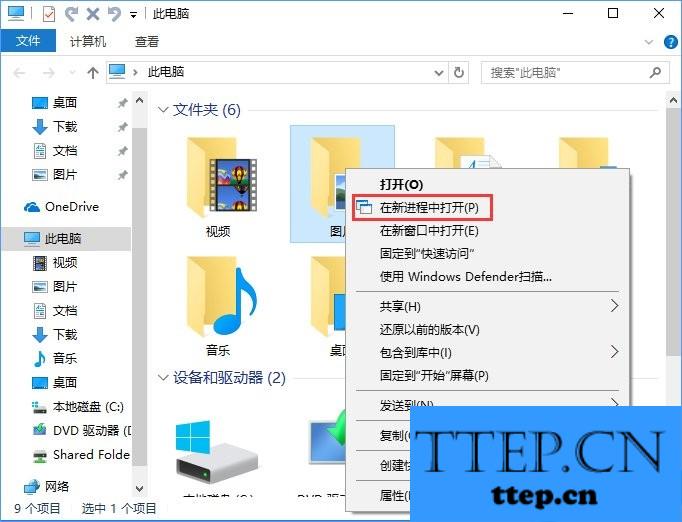
具体操作如下:
1、在Cortana搜索栏输入regedit,按回车键进入注册表编辑器;
2、定位到:HKEY_CLASSES_ROOT\Folder\shell\opennewprocess,删除字符串值Extended;
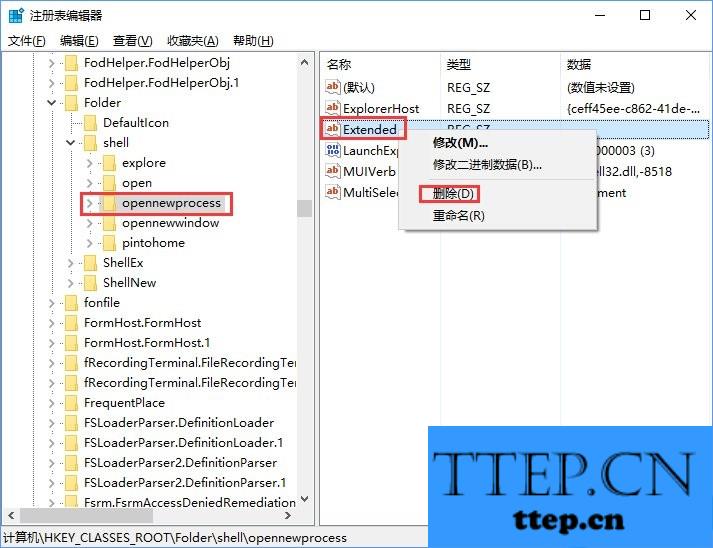
3、新建字符串值,命名为Icon,数值数据为imageres.dll,-5322;
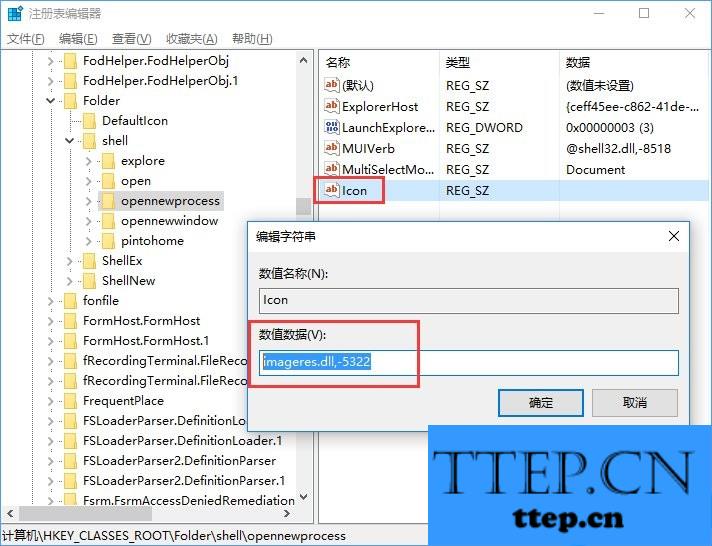
4、重启文件资源管理器,可在软媒魔方首页的快捷指令中轻松实现;
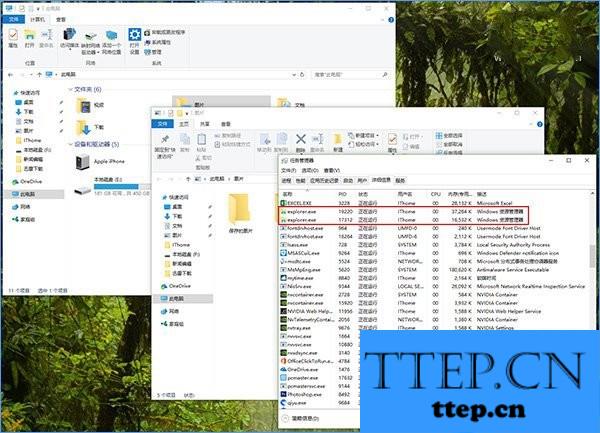
5、此时打开文件资源管理器窗口后,在任意驱动器或文件夹图标上点击右键,会看到“在新进程中打开”的项目,点击之后就可以在新的窗口进程中打开explorer.exe。
上述便是Win10在资源管理器中添加新进程右键菜单的操作教程,掌握该方法后,大家就可以在不同的进程中打开文件资源管理器了,是不是特别的棒呢?
- 上一篇:word2007怎么插图封面 word2007插入封面的方法
- 下一篇:没有了
- 最近发表
- 赞助商链接
